Σημείωση: Θέλουμε να σας παρέχουμε το πιο πρόσφατο περιεχόμενο βοήθειας στη γλώσσα σας όσο πιο σύντομα γίνεται. Αυτή η σελίδα έχω μεταφραστεί μέσω αυτοματοποιημένης διαδικασίας και ενδεχομένως να περιέχει γραμματικά λάθη και ανακρίβειες. Ο σκοπός μας είναι αυτό το περιεχόμενο να σας φανεί χρήσιμο. Μπορείτε να μας ενημερώσετε στο κάτω μέρος αυτής της σελίδας εάν οι πληροφορίες σάς φάνηκαν χρήσιμες; Εδώ θα βρείτε το άρθρο στα Αγγλικά , για να το συμβουλεύεστε εύκολα.
Ιστολόγιο είναι μια τοποθεσία Web που επιτρέπει σε εσάς ή την εταιρεία σας για να κάνετε γρήγορα κοινή χρήση ιδεών και πληροφοριών. Τα ημερολόγια Web περιέχουν δημοσιεύσεις που είναι ημερομηνία και που αναφέρονται σε αντίστροφη χρονολογική σειρά. Άτομα μπορούν να σχολιάσετε τις καταχωρήσεις σας, καθώς και παρέχει συνδέσεις σε ενδιαφέρουσες τοποθεσίες, φωτογραφίες και σχετικά ημερολόγια Web.
Οι δημοσιεύσεις ημερολογίων Web μπορούν να δημιουργηθούν γρήγορα και συχνά έχουν μια ανεπίσημη τόνο ή παρέχουν μια μοναδική προοπτική. Παρόλο που τα ιστολόγια χρησιμοποιούνται συχνά για σχολιασμό στο Internet, μπορεί να χρησιμοποιηθεί με διάφορους τρόπους σε ένα εταιρικό περιβάλλον.
Για να δείτε πώς μπορείτε να δημιουργήσετε ιστολόγια στο SharePoint 2013 και 2016, ανατρέξτε στο θέμα βίντεο: δημιουργία και διαχείριση ιστολογίου για την κοινή χρήση πληροφοριών
Σε αυτό το άρθρο
Επισκόπηση
Ένα ιστολόγιο του SharePoint είναι μια τοποθεσία που περιέχει λίστες και βιβλιοθήκες, όπως μια λίστα των καταχωρήσεων ιστολογίου, μια λίστα με άλλα ιστολόγια και μια βιβλιοθήκη για φωτογραφίες. Αφού δημιουργήσετε ένα ιστολόγιο, μπορείτε να ορίσετε κατηγορίες και, στη συνέχεια, να προσαρμόσετε τις ρυθμίσεις του ιστολογίου.
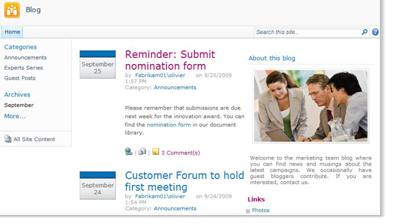
Σε αυτό το άρθρο παρέχει μια επισκόπηση ορισμένων light προσαρμογών που μπορείτε να κάνετε γρήγορα.
Σημείωση: Για να δημιουργήσετε ή να προσαρμόσετε ένα ιστολόγιο, πρέπει να έχετε δικαιώματα για να δημιουργήσετε μια τοποθεσία.
Όταν δημιουργείτε ένα ιστολόγιο, πρέπει να αποφασίσετε εάν θέλετε το ιστολόγιο για να μεταβιβάζονται δικαιώματα από τη γονική τοποθεσία ή να ρυθμίσετε μοναδικά δικαιώματα με μη αυτόματο τρόπο. Στις περισσότερες περιπτώσεις, πρέπει να ορίσετε μοναδικά δικαιώματα για το ιστολόγιο για να βεβαιωθείτε ότι μπορείτε να διαχειριστείτε τις ρυθμίσεις τοποθεσίας, λίστες και βιβλιοθήκες, ανεξάρτητα από τη γονική της τοποθεσία. Για παράδειγμα, μπορεί να θέλετε να εκχωρήσετε περιορισμένα δικαιώματα στο ιστολόγιό σας από στη γονική τοποθεσία, όπως την ενεργοποίηση όλων των εξουσιοδοτημένων χρηστών στο intranet σας για να διαβάσετε και να προσθέσετε σχόλιο στο ιστολόγιο του.
Μπορείτε επίσης να δημιουργήσετε και να προσαρμόσετε ένα ημερολόγιο Web χρησιμοποιώντας ένα σχέδιο Web ή επεξεργασία πρόγραμμα, όπως το Microsoft SharePoint Designer 2010.
Πριν να ξεκινήσετε την προσθήκη περιεχομένου στο ιστολόγιό σας, που θα θέλετε να βεβαιωθείτε ότι σας τοποθεσία, λίστες και βιβλιοθήκες έχουν ρυθμιστεί τον τρόπο που θέλετε. Για παράδειγμα, μπορεί να θέλετε να επεξεργαστείτε την περιγραφή της λίστας για να βοηθήσετε τους χρήστες να κατανοήσουν το σκοπό, αλλαγή δικαιωμάτων για το ιστολόγιο ή τη λίστα δημοσιεύσεων ή παρακολουθείτε εκδόσεις καταχωρήσεις του ιστολογίου σας, ώστε να μπορείτε να επαναφέρετε μια προηγούμενη έκδοση του μια δημοσίευση, εάν είναι απαραίτητο.
Αφού έχετε προσαρμόσει τις ρυθμίσεις για το ιστολόγιό σας, μπορείτε να ορίσετε κατηγορίες για να οργανώσετε τις καταχωρήσεις σας. Οι κατηγορίες είναι ιδιαίτερα χρήσιμο εάν δημιουργείτε καταχωρήσεων ιστολογίου σχετικά με διάφορα θέματα ή για διαφορετικούς λόγους, όπως η τρέχουσα συμβάντα, ανταλλαγή ιδεών για ένα ειδικό έργο, ή τεχνολογία ή ασχολίες. Όταν δημοσιεύσεις είναι οργανωμένες σε κατηγορίες, άτομα να βρείτε πιο εύκολα τις δημοσιεύσεις που ταιριάζουν στα ενδιαφέροντά τους, κάνοντας κλικ στην κατάλληλη κατηγορία στη λίστα κατηγορίες.
Δημιουργία ημερολογίου Web
Για να δημιουργήσετε ένα ιστολόγιο, πρέπει να έχετε δικαίωμα δημιουργίας τοποθεσιών. Για περισσότερες πληροφορίες, ανατρέξτε στο θέμα κάτοχος τοποθεσίας ή το διαχειριστή σας.

-
Κάντε κλικ στην επιλογή Ενέργειες τοποθεσίας

-
Στο παράθυρο διαλόγου " Δημιουργία ", κάντε κλικ στο πρότυπο τοποθεσίας ιστολογίου.
-
Στο πλαίσιο Τίτλος, πληκτρολογήστε ένα όνομα για την τοποθεσία του ιστολογίου σας.
Ο τίτλος εμφανίζεται στο παράθυρο περιήγησης για κάθε σελίδα της τοποθεσίας, όπως η επάνω γραμμή συνδέσεων.
-
Στο πλαίσιο όνομα διεύθυνσης URL, πληκτρολογήστε το τελευταίο τμήμα της διεύθυνσης Web που θέλετε να χρησιμοποιήσετε για την τοποθεσία του ιστολογίου σας.
-
Κάντε ένα από τα εξής:
-
Για να δημιουργήσετε γρήγορα το ιστολόγιό σας σύμφωνα με τις προεπιλεγμένες ρυθμίσεις, όπως τα ίδια δικαιώματα με τη γονική τοποθεσία, κάντε κλικ στην επιλογή Δημιουργία.
-
Για να προσαρμόσετε μερικές από τις ρυθμίσεις τοποθεσίας, όπως είναι οι Ορίστε μοναδικά δικαιώματα ή αλλαγή της εμφάνισης της τοποθεσίας στη Γρήγορη εκκίνηση ή την επάνω γραμμή συνδέσεων, επιλέξτε Περισσότερες επιλογές.
-
Στην ενότητα δικαιώματα, κάντε ένα από τα εξής:
-
Εάν θέλετε να χρησιμοποιήσετε τα ίδια δικαιώματα και ομάδες με τη γονική τοποθεσία, κάντε κλικ στην επιλογή να χρησιμοποιούνται τα ίδια δικαιώματα με τη γονική τοποθεσία.
-
Εάν θέλετε να ρυθμίσετε μοναδικά δικαιώματα για το ιστολόγιο του, κάντε κλικ στην επιλογή Χρήση μοναδικών δικαιωμάτων. Εάν επιλέξετε μοναδικά δικαιώματα, θα έχετε την ευκαιρία να ορίσετε δικαιώματα, αφού ολοκληρώσετε την εισαγωγή των ρυθμίσεων στην τρέχουσα σελίδα.
-
-
Για να εμφανίσετε την επάνω γραμμή συνδέσεων από τη γονική τοποθεσία στις σελίδες στο ιστολόγιό σας, κάντε κλικ στην επιλογή Ναι στην ενότητα Μεταβίβαση πλοήγησης.
-
Κάντε κλικ στο κουμπί Δημιουργία.
-
Εάν εμφανιστεί η ρύθμιση ομάδων για αυτήν τη σελίδα τοποθεσίας, ρυθμίστε το επισκέπτες, μέλη και κατόχους της τοποθεσίας.
-
-
Ρύθμιση κατηγοριών
Εάν σκοπεύετε να δημιουργήσετε πολλές δημοσιεύσεις ιστολογίου ή δημοσιεύσεις σχετικά με διάφορα θέματα, είναι καλή ιδέα να ορίσετε κατηγορίες. Οι αναγνώστες σας να κάνετε κλικ στην κατηγορία που θέλουν να διαβάσουν, κάτι που διευκολύνει τους για να βρείτε δημοσιεύσεις που τους ενδιαφέρει.
Μπορείτε να προσθέσετε περισσότερες κατηγορίες ή να επεξεργαστείτε τα ονόματα των κατηγοριών αργότερα. Εάν δεν θέλετε να χρησιμοποιήσετε κατηγορίες, μπορείτε να καμία επιλέξετε για την κατηγορία όταν δημιουργείτε μια δημοσίευση.
-
Κάντε κλικ στην επιλογή όλου του περιεχομένου τοποθεσίας.
-
Στην περιοχή λίστες, κάντε κλικ στην επιλογή κατηγορίες.
Εμφανίζεται η λίστα κατηγοριών. Εάν δεν έχετε ρυθμίσει κατηγορίες στο ιστολόγιο του πριν, η λίστα περιέχει χαρακτήρες κράτησης θέσης κατηγορία, όπως η κατηγορία 1 και 2.
-
Στη λίστα κατηγορίες, κάντε κλικ στην επιλογή η Επεξεργασία κουμπί

-
Επιλέξτε το κείμενο κράτησης θέσης, πληκτρολογήστε το νέο κείμενο που θέλετε και, στη συνέχεια, κάντε κλικ στην επιλογή Αποθήκευση
-
Επαναλάβετε τα βήματα 3 και 4 για να αντικαταστήσετε το υπάρχον κείμενο κράτησης θέσης κατηγορίες με τις δικές σας κατηγορίες.
-
Για να προσθέσετε επιπλέον κατηγορίες, κάντε κλικ στην επιλογή Προσθήκη νέου στοιχείου ακριβώς κάτω από τη λίστα κατηγοριών και, στη συνέχεια, πληκτρολογήστε ένα όνομα για την κατηγορία στο πλαίσιο Τίτλος.
-
Για να διαγράψετε μια κατηγορία, τοποθετήστε το δείκτη στο όνομά του, επιλέξτε το πλαίσιο ελέγχου που εμφανίζεται δίπλα στο όνομα της κατηγορίας και, στη συνέχεια, κάντε κλικ στην επιλογή Διαγραφή στοιχείου στην κορδέλα.
Αλλαγή της εικόνας και περιγραφή
Μπορείτε να αλλάξετε την εικόνα και μια περιγραφή που εμφανίζεται στην περιοχή σχετικά με αυτό το ιστολόγιο, τροποποιώντας το τμήμα Web που περιέχει αυτές τις πληροφορίες.
-
Στην αρχική σελίδα του ιστολογίου σας, τοποθετήστε το δείκτη σε σχετικά με αυτό το ιστολόγιο, κάντε κλικ στο βέλος που εμφανίζεται δίπλα της και, στη συνέχεια, κάντε κλικ στην επιλογή Επεξεργασία τμήματος Web.
-
Για να αλλάξετε την προεπιλεγμένη εικόνα, κάντε κλικ σε αυτό, να εισαγάγετε μια άλλη εικόνα στη θέση και αλλάξετε το μέγεθός του εάν είναι απαραίτητο, κάνοντας κλικ και σύροντας ένα από το τετράγωνο αλλαγή μεγέθους πλαίσια γύρω από την περίμετρο της εικόνας.
-
Για να αλλάξετε την περιγραφή, επιλέξτε το προεπιλεγμένο κείμενο και να διαγράψετε ή πληκτρολογήστε επάνω από αυτό, ανάλογα με την περίπτωση.
-
Όταν ολοκληρώσετε την αλλαγή των περιεχομένων του Τμήματος Web, κάντε κλικ στο κουμπί OK στο παράθυρο εργασιών "Τμήμα Web" στην πλευρά του Τμήματος Web.
Αρχή της σελίδας
Προσαρμογή άλλων ρυθμίσεων ημερολογίου Web
Μετά τη δημιουργία, μπορείτε να προσαρμόσετε τις ρυθμίσεις για το ιστολόγιο ή για τις λίστες και βιβλιοθήκες. Για να σας βοηθήσει να προσαρμόσετε γρήγορα και να διαχειριστείτε τις ρυθμίσεις, στο ιστολόγιο παρέχει μια λίστα με συνδέσεις για την προσαρμογή.
Η παρακάτω διαδικασία παρέχει τα γενικά βήματα για την προσαρμογή του ιστολογίου σας.
-
Για να προσαρμόσετε μια λίστα ή βιβλιοθήκη στο ιστολόγιό σας, κάντε ένα από τα εξής:
-
Για να προσαρμόσετε τη λίστα δημοσιεύσεων, στην περιοχή Εργαλεία ιστολογίου, κάντε κλικ στην επιλογή Διαχείριση δημοσιεύσεων.
-
Για να προσαρμόσετε τη λίστα των σχολίων, στην περιοχή Εργαλεία ιστολογίου, κάντε κλικ στην επιλογή Διαχείριση σχολίων.
-
Για να προσαρμόσετε οποιεσδήποτε άλλες λίστες ή βιβλιοθήκες στο ημερολόγιο Web — όπως συνδέσεις λίστα ή τη βιβλιοθήκη εικόνων φωτογραφίες — κάντε κλικ στην επιλογή Όλου του περιεχομένου τοποθεσίας και, στη συνέχεια, κάντε κλικ στη λίστα που θέλετε να αλλάξετε.
-
-
Για να αλλάξετε άλλες ρυθμίσεις στο ιστολόγιό σας, κάντε τα εξής:
-
Κάντε κλικ στην επιλογή Ενέργειες τοποθεσίας

-
Κάντε κλικ στον τύπο από τη ρύθμιση που θέλετε να αλλάξετε, όπως το θέμα τοποθεσίας ή τα δικαιώματα τοποθεσίας και, στη συνέχεια, κάντε τις απαραίτητες αλλαγές.
-
Επαναλάβετε αυτήν τη διαδικασία για οποιεσδήποτε άλλες ρυθμίσεις, λίστες ή βιβλιοθήκες που θέλετε να αλλάξετε.










